Как узнать не обманывает ли провайдер
Перед тем, как обращаться к провайдеру, необходимо разобраться - а всё ли хорошо в доме. Без этой проверки есть риск превратиться в мальчика, который постоянно кричал "у меня потери пакетов" "волки".
Моральное устаревание диагностических инструментов
В современном мире диагностика, увы не очень показательна. Во-первых, потому, что она базируется на протоколах 40-летней давности (RFC 792 - от 1981-го года) и превращается в лупу в эпоху электронных микроскопов. А во-вторых, у этих протоколов есть большие проблемы в части безопасности. Если какой-то маршрутизатор полностью отвечает RFC 792, то его можно элементарно атаковать с помощью DDoS атаки (чем хакеры в нулевых и баловались). Поэтому, даже эти протоколы работают плохо благодаря закрученным гайкам.
Прямым следствием этих ограничений является типичный сценарий решения сетевых проблем:
Пользователь обращается к провайдеру и говорит, что с сайтом А у него проблемы и плохая связь. Провайдер обычно всегда говорит: у нас всё хорошо, проблемы у сайта.
Когда пользователь обращается в поддержку сайта, то ему там говорят то же самое – у нас всё хорошо, обратитесь к провайдеру.
В итоге, проблема конечно же не решается.
Ниже мы всё-таки попробуем определиться, где именно проблема.
К сожалению для статьи, и к счастью для автора, у автора всё в порядке с интернетом. Потому, примеров «смотрите – слева всё плохо, а справа всё хорошо» практически не будет. Но, где возможно – я всё-таки попробую что-нибудь сломать для наглядности.
Маршруты интернета
В первой части статьи я рассказывал, что трафик ходит по маршрутам. Их два : BGP и IP. Один поверх другого. BGP - определяет маршрут через физические маршрутизаторы, а IP - уже логическая составляющая пути. На этом этапе диагностика затруднена тем, что :
Вводная по BGP это TTTLDR.
Благодаря таким технологиям, как AnyCast, IP 11.22.33.44 на маршруте может физически находиться в любом месте, и в двух+ местах одновременно : AnyCast позволяет указать, что за этот IP отвечает сервер в Нью-Йорке и в Москве. При пинге этого IP вы не можете однозначно утверждать, что вы пингуете именно Московский сервер.
Так же есть MPLS и иное туннелирование. Разобрать маршруты тоннелей, простыми инструментами не получится.
Пакет "туда" и пакет "обратно" может пойти разными путями.
Пакет "туда" может пойти по нескольким путям в разное время. Инструментов для диагностики ECMP на домашних OS немного, они сложнее простого tracert, а иногда, стоят дорого.
Будем работать с тем что есть. А есть у нас команда traceroute.
На windows она выполняется из Пуск/cmd и ввести tracert. Так же есть графическая утилита WinMTR. Она дает больше полезной информации и, в некоторых случаях, будем пользоваться ей.
Можно не запускать cmd и там выполнять команды, а делать это windows-style:
Пуск/выполнить cmd /k tracert -d что-нибудь
Ключевые правила диагностики:
Если вы не можете продемонстрировать и повторить проблему, то никто не сможет.
Данные нужно собирать за несколько временных периодов – как минимум, за период, когда проблем нет, и за период, когда проблемы есть.
Как быстро определить, что всё приемлемо
Автор использует универсальную метрику «Пинг на 1000 километров». Он считается следующим образом:
Определяете, где находится сервер.
На Яндекс.картах измеряете расстояние от вас до сервера.
Выполняете команду ping до нужного вам хоста. Если получается не больше, чем 20 миллисекунд на 1000 километров, то у вас с инпут-лагом не должно быть никаких проблем.
Автор находится в
1000 км от Москвы. Его пинги выглядят следующим образом:
На расстояниях до 200 км данное правило, кстати, не будет выполняться, ввиду того, что скорость работы оборудования вносит бОльшую лепту. На таких расстояниях пинг должен быть в рамках 5-6 миллисекунд. Если больше – у вас проблема.
Как читать PING

Соединение до домашнего роутера
1 1 ms 1 ms <1 ms 192.168.88.1
Первый IP адрес в результатах tracert скорее всего и будет IP-адресом вашего роутера.
Так же можно сделать вывод, что автор любитель Mikrotik.
Пинг, обычно, отправляет пакеты размером 64 байта, что показывает скорее физические качества канала– нет ли плохого кабеля по пути.
Как уже говорилось ранее – диагностика работает только в сравнении. Ниже - два примера пинга.
С сервера, который подключен к роутеру кабелем.
А это с компьютера, который подключен к той же сети, но по wi-fi.
Какие выводы можно здесь сделать:
WIFI вносит свою лепту. Во-первых, у нас появился Джиттер (видим, что время пинга скачет). Во-вторых, пинг стал немного хуже.
И вот подтверждение моих слов - тест участка компьютер-домашний роутер.
Пакеты, даже не выходя в интернет, иногда проходят плохо. Без потерь, но задержки присутствуют.
Чтоб запустить "длинный ping" - необходимо ввести команду ping -t . В этом случае ping будет продолжаться пока вы не нажмете Control+C
Видим, что при приеме больших объемов информации скорость падает существенно меньше, чем при передаче.
Одна из причин – мощность антенны в точке доступа выше, чем у ноутбука. Ноутбук работает на аккумуляторе и не подключен к сети. Аккумулятор - почти севший и windows находится в режиме «Best battery life»
Вот тот же самый тест, но с подключенным блоком питания.
Видно, что прием стал гораздо лучше, и передача тоже улучшилась. 200мс пинг при передаче отсутствует.
Что в этой ситуации можно настроить:
Мощность передатчика на точке доступа.
Мощность передатчика на ноутбуке.
В первых тестах мощность передатчика ноутбука была выкручена на максимум. Ниже – выкручена на минимум:
Как видно, появились потери, и пинг стал гораздо хуже, даже при работе от блока питания.
Стоит помнить, что Wi-Fi это диалог. Если точка доступа «кричит», а компьютер «шепчет», то точка может плохо слышать компьютер, хотя палочки будут показывать, что всё хорошо.
Если вы везде выставите мощность на максимум, то могут начать страдать ваш Smart TV и телефон, подключенный к той же сети – компьютер будет их «перекрикивать». Ноутбук будет меньше работать от батарей. Мощность всегда нужно выбирать исходя из условий, и ставить минимальную мощность, которая дает вам приемлемый результат. Мощность с запасом ставить не рекомендуется.
Факторы, влияющие на Wi-Fi
Здесь опустим исключительно программные факторы вроде beacons, размеры пакетов, 80 мегагерц и прочее – про них можно написать еще десяток страниц. Приведу только ключевые физические факторы и факторы окружения.
Частоты : «2.4» в городах – всегда хуже 5 гигагерц. При возможности выбирайте 5.
При выборе канала – проведите анализ спектра, когда «соседи дома». Точки обычно позволяют сканировать эфир. Выберите канал, который не занят и у которого меньше всего соседей. При выборе канала старайтесь выбирать как можно меньший канал. 5-й канал бьет «дальше», чем 159-й.

Ищем частоту, вокруг которой либо самая слабая передача - Signal Quality самый плохой, либо вообще на этой частоте ничего нет.
У ноутбуков антенна встроена в экран. Антенна точки и устройства должны находиться в одной плоскости. Если у вас экран стоит вертикально, то и антенны на роутере должны стоять вертикально, а не так, как обычно показывается на рекламных материалах:
Плохая ориентация антенн :
Правильная ориентация антенн.
Вокруг и над антенной, в радиусе 40-50 сантиметров по горизонту НЕ ДОЛЖНО быть металла и стен. Т.е. – на столе/полке роутер ставить – неизбежное зло, с которым придется смириться. А вот возле стены – плохо. Популярные гипсокартонные стены содержат в себе металлические направляющие каждые 40 сантиметров.
Работающие микроволновки – злейшие враги Wi-Fi в тот момент, когда в них готовят.
Конспект
Найти IP-адрес домашнего роутера.
Запустить длинный пинг до роутера. Замерить потери и скорость.
Запустить спидтест и параллельно длинный пинг.
Сравнить результаты. Если ухудшения показателей пинга нет, то у вас соединение до роутера - быстрее чем канал в интернет, и в целом, дома всё хорошо.
Выбрать частоту и незанятый канал.
По возможности, убрать точку от стен.
Правильно ориентировать антенны. Кстати, запустив длинный "пинг", и покрутив антенны - можно найти оптимальный вариант, но не забывайте, что цифры достоверные только когда вы НЕ КАСАЕТЕСЬ антенн.
Выбрать минимальную мощность передатчика, дающую максимальную скорость в локальной сети.


Российские операторы постоянно пытаются привлечь новых пользователей своими «киллер-фичами». Одна из таких — самый быстрый интернет.
Реальную скорость интернета НЕЛЬЗЯ измерить через SpeedTest

Ха-ха
Дело далеко не в самом сервисе для оценки скорости интернета. Он делает свои измерения, основываясь на получаемых данных канала доступа абонента.
Во-первых, сам SpeedTest не лишён огрехов. Поскольку интернет — это огромнейшая сеть, то и искажений на пути от пользователя до сервера сервиса возникает очень много.
Отсюда и возникает приблизительность показаний. Это первая неточность, о которой операторы знают изначально.
Во-вторых, сами операторы регулируют исходящий трафик и скорость передачи данных к конкретным типам ресурсов. Грубо говоря, вы получаете доступ к различным ресурсам с разными максимальными показаниями скорости.
Это называется приоритезацией трафика. А SpeedTest находится в списке ресурсов с максимальной скоростью.
Как операторы делят скорость
На показатель скорости влияют несколько факторов: потери пакетов, задержка и колебания задержки.
Потери пакетов вызывают кратковременные пробелы в передачи данных. Из-за этого может «просесть» скорость.
Задержка более 200 мсек может вызвать деградацию качества передачи информации. Причём не только в работе интернета. Чем больше задержка, тем ниже пропускная способность.
Для стабилизации работы интернета операторы банально «режут» скорость при доступе к различным ресурсам. Они распределяют трафик по его важности и значимости.

Источник — этомойфейсбук
Высокий приоритет (до 300 МБит/с) — ресурсы самих операторов, партнеров (компаний, заключивших с оператором договор) + SpeedTest.
Это делается для того, чтобы абонент даже при самой плохой связи мог максимально комфортно пользоваться услугами операторов и их партнеров.
А SpeedTest мог показывать максимальную скорость передачи данных, дабы клиент не усомнился в качестве предоставления услуг.
Средний приоритет (до 100 МБит/с) — аудио- и видеоконтент, мессенджеры, игры, VOIP, почта, соцсети.
Для таких ресурсов и сервисов подаётся вдвое урезанная скорость, но являющаяся вполне нормальной для потребления контента.
Для потоковых сервисов иногда скорость поднимается на 10-15 МБит/с. Это необходимо в тех случаях, когда средней скорости загрузки недостаточно для оптимальной загрузки.
Низкий приоритет (до 1 МБит/с) — различные торрент-трекеры.
Скачивание торрентов приводит к захвату всей пропускной способности канала небольшим количеством «ресурсоёмких» пользователей. Из-за этого страдают остальные абоненты.
Поэтому скорость загрузки торрентов, как правило, сильно ограничена.
Так как всё-таки нас обманывают операторы

Для поддержания нормальной нагрузки на сервера операторы нагло и скрыто урезают скорость доступа к большинству ресурсов.
Нам говорят о том, что мы всегда пользуемся самым быстрым и невероятным интернетом, а по факту мы не получаем и половины этой скорости.
(48 голосов, общий рейтинг: 4.90 из 5)

Моя фирма занимается построением и модернизацией сетей крупнейших провайдеров, названия операторов писать не буду, ибо сочтут за рекламу.
Рассмотрим двух провайдеров, провайдер здорового человека и курильщика.
Провайдер №1 (здорового человека)
Сеть построена по схеме двойное кольцо, каждое направление резервируется и может изменять направление. Что это значит?
МГС - Дом А - Дом Б - Дом В - Дом С - МГС

Между домом А и Б идет обрыв кабеля. Те, задел экскаватор, или с воздуха упал вертолет и оборвал "воздушку" между домами.
МГС - Дом А - ОБРЫВ - Дом Б - Дом В - Дом С - МГС
Интернет и телевидение перестает работать, и в течении 5 секунд коммутатор меняет меняет направление. Дом А - МГС, дома Б, В, С - МГС.
Резервное направление может использоваться как дополнительная ёмкость в час пик.
Небольшой ликбез как устроен коммутатор:

Всего 24 портов, используются 1 по 22й, 23 по 24й для технических нужд, для телевидения, сигнализации. Каждый порт имеет скорость 1гигабит/сек через медный кабель UTP cat5. Для 1гб требуется чтобы было обжато в коннекторе 8 жил и роутер поддерживал гигабит.
Правая сторона 4 порта это место для SFP модулей через которых подключается оптика:

Большинство случаев используется синяя и желтая, одна имеет исходящее и приходящее направление. Максимальная скорость этого модуля 1.2 гигабит/сек. Это не знает что одна чисто для входящего канала, вторая для исходящего, нет. По одному модулю идет как и входящий и исходящий трафик, направление используется для оптики и коммутаторов. Детальные подробности про длину волн писать не буду. Так же есть другие SFP для расстояний на 10 километров, на 10 гигабит и более. Для 10 гигабит главное чтобы коммутатор поддерживал порт 10г. Но сейчас мы рассматриваем стандартный 1.2г.
Возьмем многоподъездный дом. Через один коммутатор можно по цепочке добавить 4 коммутатора/довеска.
Приход - коммутатор 1 - коммутатор 2 - коммутатор 3 - коммутатор 4 - Уход.
Каждая цепочка использует канал 1.2 гигабит/сек.
Допустим в этом доме все абоненты подключены, те суммарно 4*22=88 абонентов. Например каждый использует тариф 100 мегабит/сек.
Если все начнут одновременно скачивать тяжелый фильм, итого каждому достанется:
1200 мегабит/сек : 88 = 13 мегабит/сек. Задействуем резервное направление = 26 мегабит. Этой скорости вполне хватит чтобы одновременно 5 пользователей смотрели ютуб в качестве FullHD.
Но есть один большой нюанс!
Пиковая нагрузка это вечерняя, все приходят с работы/школы/универа, начинают залипать в интернете. В теории все абоненты должны забить канал, но этого не происходит. Не все одномоментно начинают скачивать тяжелые фильмы, смотреть 4к фильмы/игры. А если скачивают, то максимум в течении часа. В итоге никто не замечает просадки. Все довольны.
Если дом "пчеловейник" где 1000 квартир, и большинство абонентов подключили тариф от 100 мегабит и более, используется SFP на 10 гигабит/сек.
10000 : 88 = 113 мегабит/ сек. Задействуем резерв итого 226 мегабит/сек.
Но на практике мало кто подключает тариф от 100 мегабит. И мало кто скачивает непрерывно тяжелые файлы 24/7. Итоге все довольны.
Провайдер №2 (курильщика)
Подобную сеть используют большинство из них, ибо стоимость такой сети дешевле, почти 5 раз.

В Доме 1 стоит ДГС, выглядит так:

В каждый порт подключается SFP модуль 1.2г, который уходит на следующий дом. Магистральный Дом 1 до МГС может использовать 10г, но от жадности могут поставить и 1.2г.
Минус в этой сети в том, что если произойдет обрыв магистральной линии от МГС до ДОМ 1, то интернет и ТВ ляжет у всего района, сгорит ДГС/SFP, тоже самое. Резерв отсутствует, как и дополнительный канал для час пика.
В доме стоит обычный коммутатор у которого порты 100 мегабит, ибо он стоит гораздо дешевле чем тот, у которого порты на 1г. Внутри многоподъездного дома схема выглядит так:
Коммутатор 1 от него на каждый подъезд через витую пару на 100 мегабит идет подъездный коммутатор на 16 портов.

А теперь небольшая математика:
Основной канал 100 мегабит/сек. В нем подключено 14 абонентов.
100 : 14 = 7 мегабит/сек. Если все одновременно начнут скачивать, скорость составит 7 мегабит. Но как выше уже писал, на все разом не перегружают сеть, так что всем хватает.
В одном доме может быть 15 подъездов, жадный провайдер может разместить во всех подъездах маленькие камки. Давайте посчитаем в теории если все разом начнут скачивать:
15 * 14 = 210 абонентов
1200 : 140 = 5.7 мегабит/сек.
Но не стоит пинаться и кидать в меня помидоры. В жизни не бывает чтобы все жители были подключены к одному оператору, поэтому коммутаторы не забиты абонентами, кроме этого не все разом перегружают сеть, поэтому всем частично устраивает скорость. Но по вечерам если начнете скачивать игру, то скорость составит 20-50 мегабит, по тарифу 100 мегабит. Днем/ночью получите по тарифу 100. Но ровно 100 не бывает, обычно 95 мегабит, остальные 5 мегабит съедает служебный трафик.
В итоге провайдер 1 (здорового человека) может на честном слове обеспечить 100 мегабит в пике и без перебоев в работе. Провайдер 2, будет испытывать нагрузки и отмазываться про нагрузку. Кроме этого сеть очень не надежная.
Сеть оптика до квартиры тоже использует похожую схему 1 либо 2, только коммутаторы вместо медных портов используют оптический, и на один порт могут подключить хоть 20 абонентов.
У сотовых операторов схема похожая.
Очень познавательно, даже сохраню на всякий случай. Так же согласен с тем что: ростелеком мудаки конченые (это тезис из комментов), по возможности бегите от них, как от огня.Аффтар, шото ты трындишь, во-первых мегабиты корректно пишутся с маленькой б - Мбит, Мб, с большой пишутся байты МБайт, МБ
Во-вторых коммутаторы не могут использовать дополнительные 250 мбит в модуле, так как порты sfp у них 1000, обычно такие модули идут в потоковые мультиплексоры, которые помимо 1 гбит передают по доп каналу еще и потоки
В-третьих, что за технология, которая балансирует трафик в кольце коммутаторов, насколько я знаю, ни одна технология канального уровня, применяемая для резервирования не поддерживает балансировку трафика ни erps, ни eaps ни любая sfp
В-четвёртых топология звезда всё таки качественнее, так как на коммутатор агрегации стараются привести два линка и он способен обрабатывать гораздо больше пакетов в секунду, чем коммутатор доступа, а в цепочках частенько начинаются проблемы с мультикаст и прочим.
И да на 500 абонентов вполне хватает канала в 700 мбит.
В общем, большую часть вы верно рассмотрели, но всё полностью мне лень разбирать - учите матчасть, например, почитайте Олиферов Компьютерные сети
Ростелеком, все уже поняли, что по звезде работают. Сволочи. Гады. Пидарасы
Уважаемый автор, а что вы можете сказать на это: ?
Когдя я был подключен к интернету по модему кабельного телевидения 1 мегабит с компьютером pentium-4 это примерно 2007 год, то ощющения от открытия новых страниц - открывается мгновенно.
А сейчас, при проводном подключении, на различных компьютерах сокет 1155, и SSD и без, и даже с Андроид телефонами с разными провайдерами от 10 до 100 МБ - часто сталкиваюсь с тем, что первоначальное открытие любой HTML ссылки, или просто файла, может начинатся очерь долго - от 1 до 10 сек, иногда вообще не происходит соединения, а потом уже скачивание идёт на той скорости, что оплачена.
В результате, иногда получается забавная ситуация, что при наличии хорошего 4G покрытия (на телефоне конечно) выгоднее открывать страницы с медленного мобильного интернета, чем с быстрого проводного. (например при игре в AliExpress через их Android программу).
читаю я вас читаю, счастливые вы люди, а у меня 2 мегабита за полторы тыщи :)
Херовый какой-то провайдер.Я работал в обслуживании у двух провайдеров.
В одном, во времена DSL, на каждой АТС стояла циска и она была соединена с главной АТС по оптике с 1,2 Гб. А вот второй, уже во времена оптики и изернета. Сеть строилась с резервацией, кольцо оптики все сайты+радиорелейка. А вот любые БЦ были подключены на прямую в сайты. То есть на БЦ стоили свичи, которые оптикой соединялись с роутером на сайте по 10 ГБ SFPками.
Если провайдер сейчас ставит на узел SFPшки 1.2Гб, это какой-то бомж провайдер. Они сейчас не актуальные, если только B2B делать, кто за ВОЛС личную платит Стоп,а разве для гигабита не нужен хотя б кабель cat 5e? Ок. Теперь объясните девочке, какого хрена у меня в данный конкретный момент мудит видео в 1060 при обещанной скорости в 40, и 25 на спидтесте. И что мне сказать пидору-провайдеру, чтоб он прекратил меня лагать.
причём тут жадность? если аплинк гигабитный, ты хоть единорогов разводи, но от 10г толку не будет
Ростелеком, при переключении терминала в режим bridge любой ssl-handshake занимает порядка секунды и периодически отваливается с таймаутом (при этом пинги нормальные, speedtest показывает отличные цифры). Если поднять туннель симптомы (по понятным причинам) исчезают.
не знаю у кого как, но когда провайдер урезал скорость до 40мб и меньше разницу с 100мб (условно) я ощутил. про вечные аварии это вообще отдельная тема. один раз с пятницы вечера до понедельника вечера просидели. за что плачу 900р хуй знает. в выходные не чинят
У нас не то, чтобы все жители одного дома подключены к одному оператору, а все жители района на 40 тыс человек подключены к одному оператору. Как-то работает, в последнее время стало получше даже.
Интересный нюанс первоначального посыла (прову все равно, 10 или 100 МБит/с), что он не совсем неверен, и вот почему: какая бы скорость канала ни была, человек не сможет потреблять больше контента. Разница лишь в траффике за единицу времени, но не в абсолютных цифрах, т.е. в том, скачает он свой торрент за час или за пять. Конечно, это тоже лишь идеальная модель клиента в вакууме, т.к. более быстрое подключение может стимулировать к более частому потреблению "тяжелого" контента, но все же.
Просто. Как говорится для людей!
Расторжение договора с провайдером по почте
Решил поделиться своим опытом расторжения договора с наглым провайдером. Думаю, ни для кого не секрет, что многие крупные провайдеры всячески облизывают потенциальных новых пользователей, а уходящих от них клиентов вообще не считают за людей. Мой пример показывает, как не играть по навязанным правилам и по максимуму облегчить себе жизнь.
Итак, предыстория: в 2005 году подключился к провайдеру Таттелеком, г. Казань, заключил договор на домашний интернет и ТВ. В этом году решил подключиться к другому провайдеру, поэтому поехал в офис Таттелекома (хотя это скорее точка продаж в ТЦ) расторгать договор.
Девочка в офисе: я ничего не знаю, договоры не расторгаю, звоните в поддержку.
Поддержка: расторгнуть договор можно исключительно лично (по телефону нельзя, через личный кабинет нельзя, по почте нельзя). Специалисты по расторжению есть только в двух офисах в городе, приезжайте и расторгайте.
Интернет мне рассказал следующее: расторжение идет по электронной очереди - приезжаешь, берешь талон, ждешь. Часто, если приехать не рано утром, талонов уже нет, доступны только на следующий день. "Специалистов по расторжению" всего 2-3 на офис. Зачастую работает только один из них. Держат каждого человека очень долго, до часа. Заставляют заполнять ненужные бумаги. Накидывают несуществующие долги. В итоге всегда в офисе стоят очереди на расторжение, и на эту процедуру надо закладывать полдня, а то и больше.
В общем, решил что это меня не устраивает, потратил полчаса на изучение текущей версии договора (размещена на сайте компании) и сочинил документ:

(Текст документа оставлю в комментариях.)
Далее документ отправил заказным письмом с описью содержимого и уведомлением о вручении.
Через 8 дней письмо, судя по треку, получил представитель провайдера, ну и собственно сегодня контрольный звонок в поддержку подтвердил, что договор расторгнут с 11 сентября. Хэппиэнд)

Бесплатный сыр или как я лоханулся(но это не точно)
Естественно без рейтинга. Поднимите в топ, пожалуйста.
Пару лет являемся клиентами интернет-провайдера"Дом.ру(не реклама), в Рязани. Интернет не сверхбыстрый, ну вроде работает. И вот в конце августа звонок, предложение невиданной щедрости от провайдера-бесплатная тв-приставка, которая делает из обычного телевизора-смарт(интернет, Ютуб и всё такое). Сказал,что подумаю, тем более один телевизор уже смарт, второй обычный. Настойчивые предложения продолжали поступать (типа абсолютно бесплатно, удобно и так далее). На мой вопрос, а вам это зачем? Какая выгода? Отвечали уклончиво. Менеджмент, будете рекомендовать нас всем. Ну я и согласился, ещё раз уточнив,что всё абсолютно бесплатно.
И вот день Х. Весёлый, разговорчивый мастер, устанавливает приставку(предварительно спросил-бесплатно? Да!). Приставка настроена в детской, интернет, Ютуб, Хром-всё работает. Антенный кабель не нужен, всё через вай-фай. Вроде без подводных камней. Документы подписаны. Перед выходом, мастер немного притормозил и раскрыл тайну. Оказалось, что приставка вовсе не бесплатная. Её стоимость вычитается из платы за тариф(сумма не изменилась), по 150р в месяц, на три года. На мой вопрос, и в чём смысл? Он ответил,что дом.ру привязывает клиентов таким образом. При расторжении договора, в течении этих трёх лет-деньги за приставку выплачиваются в полном размере.
Вот такая хитрость от дом.ру. Возможно кому-то поможет от навязываемых услуг. Спасибо за внимание.
Полосатый провайдер ведет нечестную игру
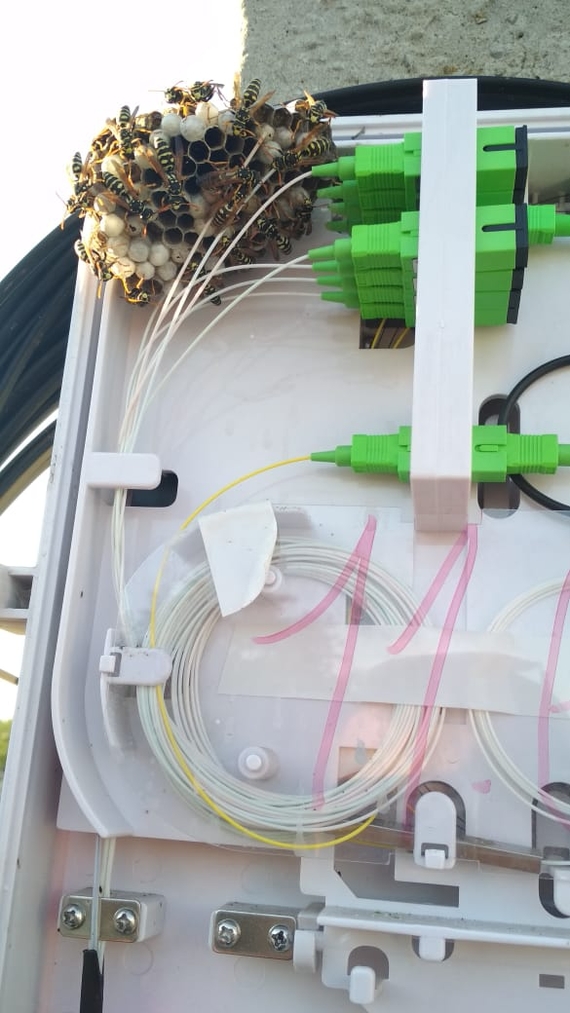
Ответ на пост «Секретное постановление Правительства»
Лет 8 назад у нас на предприятии был двух мегабитный интернет за 1 рубль за 1 скаченный мегабайт. По расходам выходило тогда ещё около 50 тысяч в месяц. В принципе руководство это устраивало. Закончилось все после откровенной наглой попытки заработать на нас в конце года, или баланс не сходился, или же кому то хотелость годовую премию за счёт нас получить, но за январь месяц нам выставили как сейчас помню 108 тысяч, и это при том что завод считай работал пол месяца. По статистике с сервера выходило чуть больше 30 тысяч, по статистике у провайдера 108 тысяч. Руководство приняло решение менять провайдера. И тут на наш запрос отвечает новый провайдер города, предлагая за 10 тысяч в месяц безлимит в 5 мбит. Не знаю откуда наш старый провайдер об этом узнал, но примчался их директор и предложил за 10 тысяч безлимит аж 10 мбит, озвучивая новое предложение у нового провайдера в обратку получаем предложение 20 мбит за 10 тысяч, ставки росли. Впрочем старый провайдер слился обещая нам постоянные проблемы со связью. Вот на таком примере я познал в первый раз в жизни игры крупных монополистов.
P. S. Исправил цену, 1 рубль за мегабайт. Ошибся таки.
Всё что вы хотели знать о своем провайдере, но боялись спросить
- это обычно не большая комнатушка оборудованная на чердаке, где расположен сервер доступа, и большой управляемый свич. От которого в свою очередь убегают 1 ггбитные (ну или на новых трассах уже 10ггб) линки на дома. На каждом доме тоже установлен свич, с которого уже расходятся абонентские линки.
- каждая узловая станция обслуживает до 3..4 тысяч абонентов.
- задача сервера – в основном, пропустить через себя магистральный канал, авторизовать по любой из используемой провайдером технологии пользователя, ограничить его скорость и количество TCP соединений на пользователя.
- чаще всего провайдер закупает внешний канал с расчетом 1 мбит/сек на абонента. Т.е. если в вашей деревне 2000 пользователей, то к вам в деревню выкупается общий канал 2ГГБ. Так как не все пользователи на 100% загружают свой канал (а много ли нужно чтоб открыть страничку и читать), этого обычно хватает.
- обычно создается линейка со скоростями и стоимостями в прямой зависимости от наличия конкурентов в местности где предоставляется услуга и общей скоростью и стоимостью купленного магистрального канала.
Вообще обычно чем меньше провайдер, тем его абоненты более счастливы. Провайдер любит своих абонентов, и не хочет отдавать их всяким монстрам типа Ростелекома. Которые при желании могу задавить ценой любого местечкового. Поэтому любите местечковых провайдеров, никуда от них не бегите, иначе будет совсем жопа с этими монополистами..
Казалось бы, неполадки на вашем компьютере или ноутбуке отсутствуют, за пользование интернет службами вы заплатили на пару месяцев вперед, но страница с нужной информацией периодически отказывается работать или загрузка фильма равна передвижению улитки.
Скорее всего на вашем компьютере возникли проблемы со скоростью интернет соединения.
Проблема в том, что большинство поставщиков интернета немного приукрашивают реальные цифры во время подключения. К примеру, если у вас в договоре обозначена скорость интернета 100 Мбит/с, 50 Мбит/с, то скорее всего истинная будет значительно ниже. Но не отчаивайтесь, сегодня вы научитесь проверять подачи за считанные минуты.

Cодержание:
Что такое speedtest
Итак, пришло время узнать реальную скорость с помощью специального теста, именуемого speedtest.
Speedtest – специальный тест, разработанный с целью проверки передачи данных.
Существует ряд сайтов, которые позволяют измерить показатели интернет соединения, входящую и исходящую , определяют так называемый Ping (время c момента отправления сигнала с одного компьютера и до получения его другим компьютером). Ниже, мы подробнее поговорим о нескольких примерах подобных сервисов.
Но, помимо онлайн служб для проверки существует так же встроенный метод. Он позволяет узнать нужную информацию путем использования настроек на вашем ПК (персональном компьютере).
Для примера используется операционная система Windows 10. Существует 2 способа для проверки в разных операционных системах.
Способ 1
Итак, чтобы измерить интернет базовыми средствами операционной системы вам понадобится:





Важно! В некоторых версиях Windows 10, а также в операционных системах Windows 7,8 такой путь может выглядеть немного иначе. Но действия, в принципе, похожие.
- Правой кнопкой мыши выбираем значок интернета и нажимаем Центр управления сетями и оборудования

- В графе «Подключения» выбираем ваше интернет подключение.

- И открывается нужное нам окно с графой скорости.

Важно! У такого метода есть существенный недостаток. Какую бы не показывал компьютер, на деле она все равно может быть значительно ниже.
Онлайн сервисы
- закрыть все возможные программы и все вкладки в браузере (кроме нужной вкладки speedtest для осуществления проверки).
- отключить антивирус на компьютере
- правой кнопкой мыши на панели задач запустить «Диспетчер задач» и проверить загрузки (если есть – отключить)
- произвести проверку 3 раза (это повысит точность результатов)
Итак, лидер номинации – сайт Speedtest. net

Рис. 9. Начальное окно сайта
Как только вы зашли на сайт – программа сразу определяет ваше точное местоположение и указывает интернет провайдера.

Так же тут можно создать учетную запись, что позволяет иметь доступ к историям проверок и их результатам.

Пользоваться страницей не составит труда – нужно всего лишь нажать кнопку «Начать» в самом центре экрана. Здесь нужно отдать должное интерфейсу сайта – он очень прост и удобен в использовании, как говориться, ничего лишнего.
Как только вы нажали нужную кнопку сервис сразу же начинает выполнять сканирование и подсчитывает все необходимые данные.

Рис. 12. Процесс проверки
И буквально через минуту вы получаете ожидаемый результат: ping – время передачи сигнала, время получения (данные о том, с какой вы получаете информацию с сервера на свой компьютер), время отправления (отправки данных на сервер).
Подробнее о том, что такое Ping можно узнать тут:

Рис. 13. Результат проверки
Совет! Данный сайт стоит использовать с включенными блокировщиками рекламы (например, Adblock). Потому что без вспомогательных утилит работать с этим сайт не слишком приятно, из-за большого и назойливого количества рекламы.

Кстати, speedtest от этого же разработчика существует в качестве приложения на телефон, который устанавливается самым простым образом – с помощью Play Market. Это приложение позволяет проверить работу интернета на вашем смартфоне.
- приятный интерфейс сайта
- быстрая проверка
- возможность создания личного кабинета
- возможность отследить историю проверок
- есть приложение для телефона
Укртелеком Speedtest
Один из наиболее простых помощников для проверки интернет соединения. Просто и со вкусом – никакой лишней информации.

Один из плюсов – ничего лишнего на экране. Абсолютно белый фон и четкие цифры. Все что вам нужно – нажать кнопочку Start в верхней части экрана.

Проверка осуществляется быстро и более-менее точно.
Считанные секунды – и перед вами все необходимые цифры: download — закачка с сервера на компьютер, upload — скорость отправки с компьютора на сервер, ping — время с момента отправки сигнала с одного компьютера к получению сигнала на второй компьютер, jitter — нежелательные случайные отклонения передаваемого сигнала.

- удобный интерфейс
- отсутствие рекламы
- легкость использования
- высокая оперативность
- отсутствует возможность регистрации
- отсутствует возможность отслеживания историй предыдущей проверки
speedmeter.de


Но ниже есть текст полностью на немецком языке, который содержит информацию про этот speedtest.
Возможно это может сбить с толку, но со своей основной задачей сайт справляется хорошо – все, что понадобится для проверки предоставлено на русском языке.

- высокая скорость проверки
- правдивые цифры
- сайт не всегда точно показывает ваше местоположение (может перепутать город). Но на IP – адрес это не влияет, он достоверный
- большая часть информации на немецком языке
- неудобный интерфейс
Voip Test
Данный сайт полностью на английском языке, что может вызвать некоторые трудности. Но при этом, он отлично выполняет свою ключевую задачу – проверить ваше интернет соединения.
Если на предыдущих сайтах перед нами открывалась лишь специальная страница проверки, то тут помимо speedtest есть ряд другой информации.

Но на проверку это никак не влияет. При чем, используя данный сайт можно наблюдать как двигается стрелка показателя во время проверки. Позволяет скрасить время ожидания, хотя оно и так занимает очень мало времени.

Чтобы начать работу нужно нажать кнопку «Start».

Необходимые результаты молниеносно появляются на экране.

- высокий темп
- указывается дата и время проверки
Украинский Speedtest
Сайт от украинских разработчиков с удобными и простыми функциями. Но, опять же таки, присутствует лишняя информация.

Чтобы начать проверку, нажимаем кнопку «Тестировать».

Во время проверки можно проследить за датчиком, который представляет измерение различных показателей.

В течении нескольких минут результаты проверки быстро появляются на экране.

Важно! При наведении курсором мыши на зеленое и синие поля, можно увидеть, как изменялась подача интернета от начала и до конца проверки.

- возможность отследить изменения интернета в процессе проверки
- высокий темп
- лишняя информация на сайте
- реклама (без блокировщика)
Итак, мы рассмотрели некоторые из наиболее популярных сайтов для проверки интернета, перечислил их преимущества и недостатки. Теперь я предлагаю вспомнить наиболее важные показатели этих ресурсов в таблице:
Результаты примерно одинаковые на всех сайтах, могут отличаться в нескольких цифрах.
Утилита на компьютер
Помимо встроенного метода проверки синтернета и онлайн ресурсов, существует так же и специальные программы для компьютера.
Одна из таких программ — speed-o-metr.
Speed-o-metr показывает текущую нагрузку на сеть. Показатели обновляются каждую секунду. С помощью этой программы можно определить какая скорость используется в конкретные моменты работы с интернетом.
Программа измеряет входящую и исходящую скорость интернет соединения. Информацию утилита предоставляет в графиках, где нужные входящие и исходящие данные размечены разными цветами. После установки программа будет запускаться автоматически при включении ПК (персонального компьютера).

Рис. 30. Пример текущей скорости во время просмотра видео.
Далее происходит стандартная автоматическая загрузка приложения.
- быстрая установка
- малые ресурсы потребления
- отсутствие рекламы
- простота в использовании
Выводы и видеоинструкции
Итак, сегодня мы ознакомились с одними из наиболее популярных и качественных сайтов для проверки интернета. Теперь вы знаете, что проверить интернет не составит большого труда.
Существует множество других специальных ресурсов, которые позволяют получить нужную информацию. Но в общем и целом – они очень похожи, и используют одни и те же способы для проверки интернет соединения. В этой статье перечислены наиболее простые сервисы.
И помимо онлайн служб существуют так же специальные программы для проверки интернета. Подобные программы можно легко установить на ПК (персональный компьютер).
Вот некоторые ссылки на видео о подобной тематике:
Читайте также:


